はじめに
このドキュメントでは、CVPおよびUCCEバージョン12.6.2で導入された特定ライセンス予約(SLR)機能の設定について説明します。
前提条件
要件
次の項目に関する知識があることが推奨されます。
- Unified Contact Center Enterprise(UCCE)
- Customer Voice Portal(CVP)
使用するコンポーネント
このドキュメントの情報は、次のソフトウェアのバージョンに基づいています。
- CVP Noamp
- UCCE:Single Pane of Glass(SPOG)
- CSSM(Cisco Smart Software Manager)
このドキュメントの情報は、特定のラボ環境にあるデバイスに基づいて作成されました。このドキュメントで使用するすべてのデバイスは、クリアな(デフォルト)設定で作業を開始しています。本稼働中のネットワークでは、各コマンドによって起こる可能性がある影響を十分確認してください。
設定
一眼レフ
- 仮想アカウントからライセンスを予約し、それをデバイスのUDIに結び付けて、切断モードで予約ライセンスでデバイスを使用できます。
- SLR機能は、シスコに接続できない、または接続できない安全性の高いネットワークやその他のデバイスを対象としています。
- スマートライセンスに登録されたデバイスは、Cisco Smart Software Manager(CSSM)と定期的にデバイス情報を共有します。
- シスコは、これらのデバイスのオンデマンド設定としてライセンス予約を提供します。
ネットワーク図
ライセンス予約のフロー
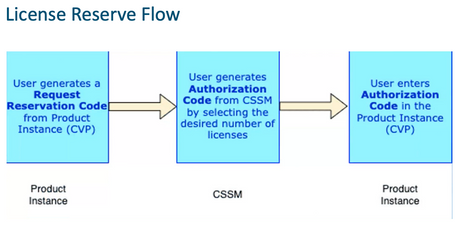
ライセンスフローの更新(SLRのみ)
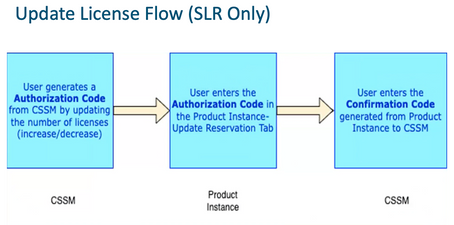
返却ライセンスフロー
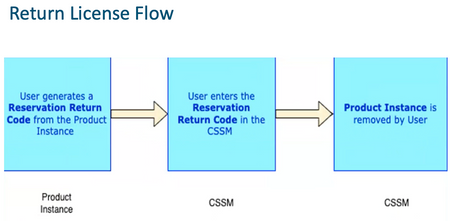
手順
特定ライセンスの予約(SLR)
ステップ1:CVP 12.6.2で特定のライセンス予約(SLR)を設定するには、CVP Noampにログインし、License Management> License Settingsの順に移動します。
ステップ2:Enable Reservationチェックボックスをクリックしてから、Saveボタンをクリックします。
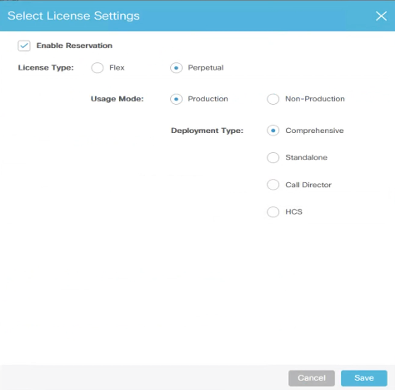
ステップ3:登録ステータスがUnregistered - Reservation Enabledになります。
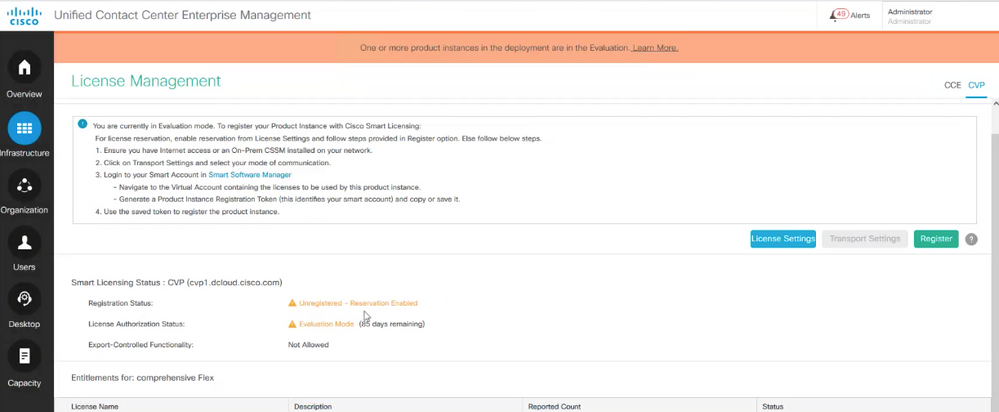
ステップ4:Register をクリックし、Reserve LicensesウィンドウでRequest Reservation Codeをクリックします。リクエストコードを生成する。このリクエストコードをコピーしてCisco Smart Software Manager (CSSM)にログインし、CSSMポータルにこのリクエストコードを貼り付けて、SLRの認証コードを生成します。
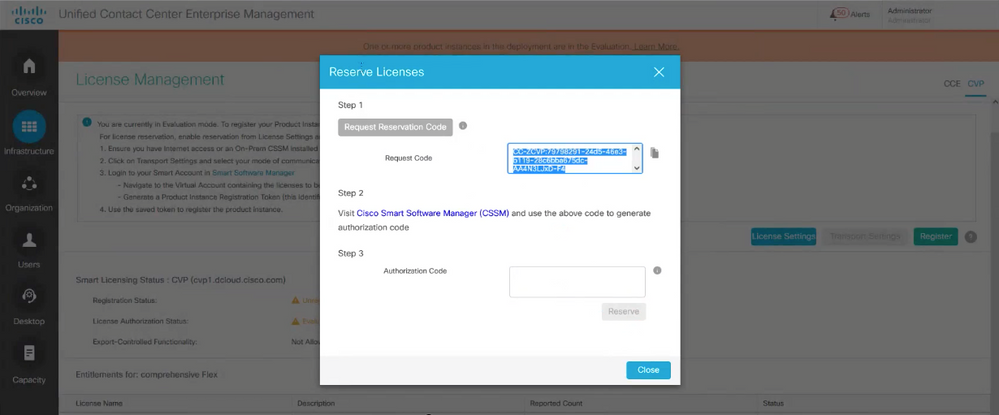
ステップ5:CSSMポータルに移動します。 License Reservationタブをクリックします。
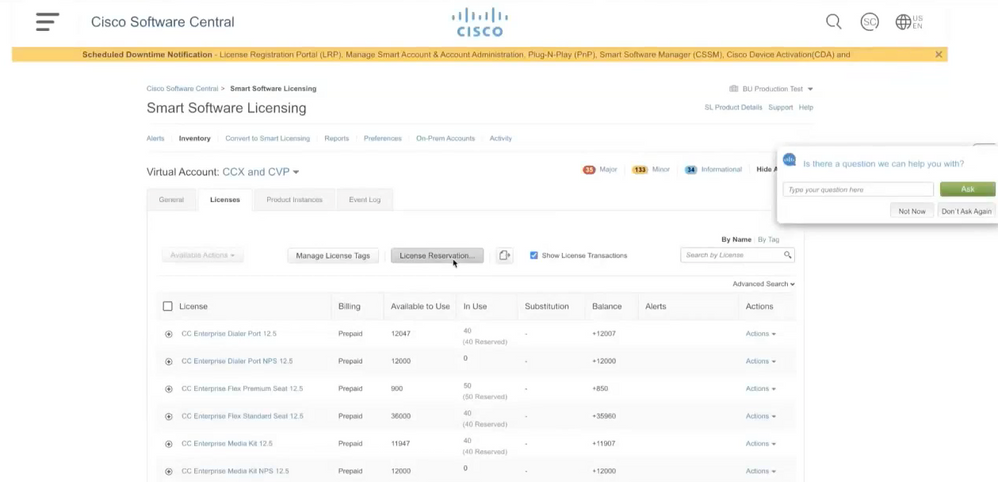
ステップ6:リクエストコードをReservation Request codeウィンドウに貼り付け、Nextをクリックします。
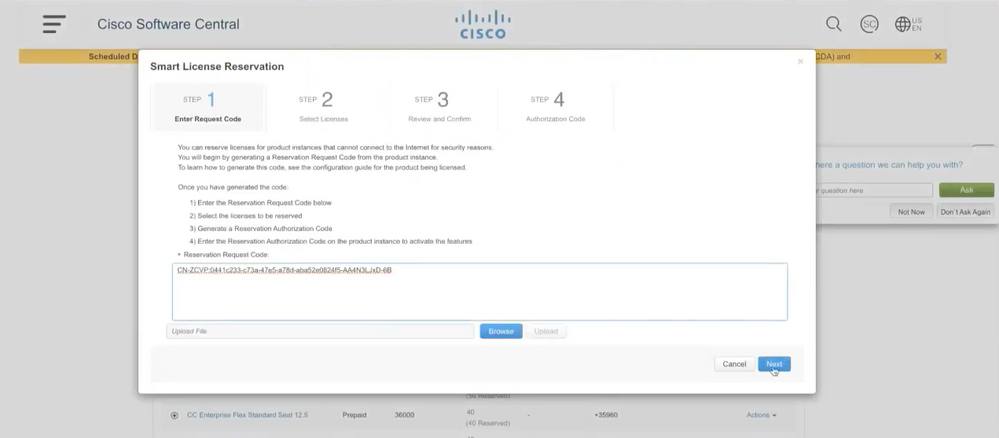
ステップ7:Reserve a Specific Licensesを選択し、予約するライセンスの数を入力します。
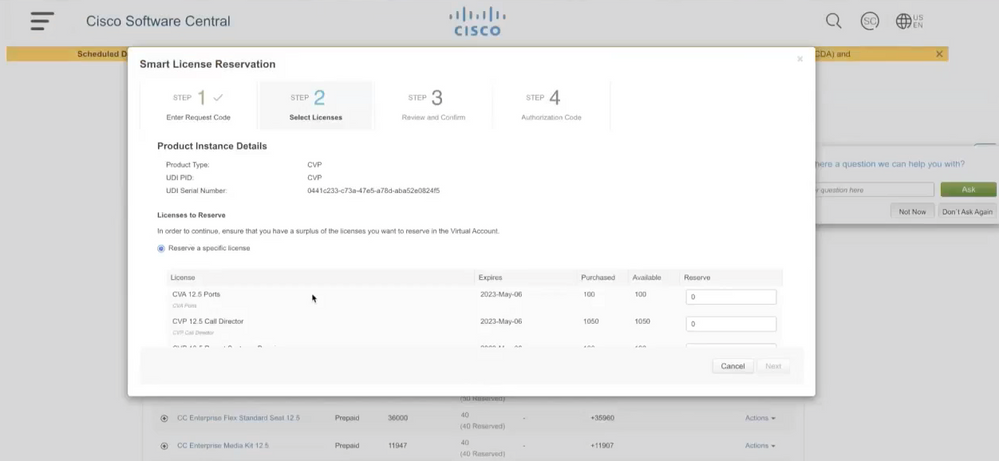
ステップ8:CSSMでライセンス予約を確認して確認し、Generate Authorization codeをクリックします。
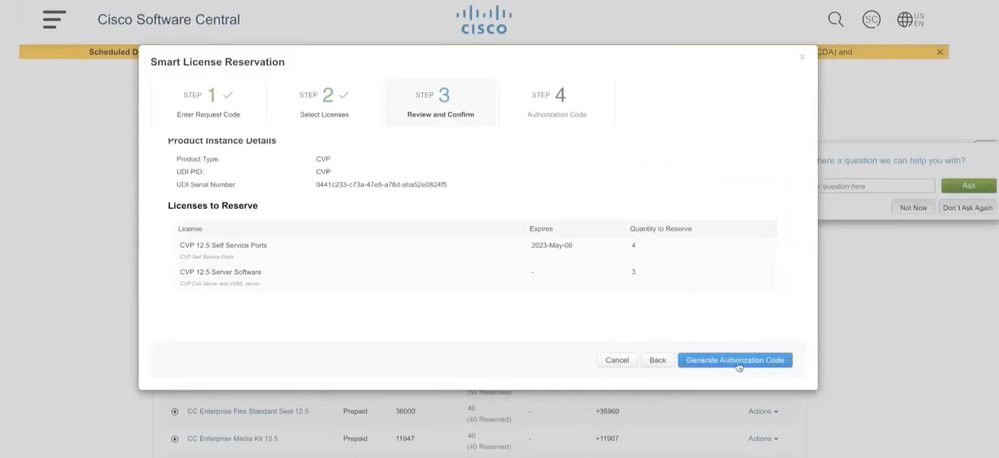
ステップ9:Copyを実行し、さらにDownloadで認証コードをダウンロードします。認証コードをダウンロードしておくことをお勧めします。そうすれば、後でライセンス予約または返品予約を更新する場合に、この認証コードを使用できます。
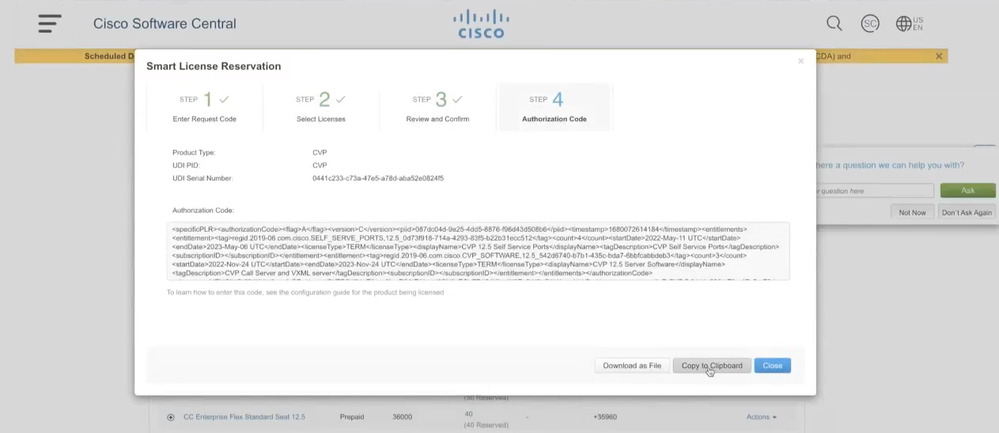
ステップ10:CVPのReserve Licensesウィンドウに移動し、認証コードを貼り付けて、Reserveをクリックして予約を完了します。
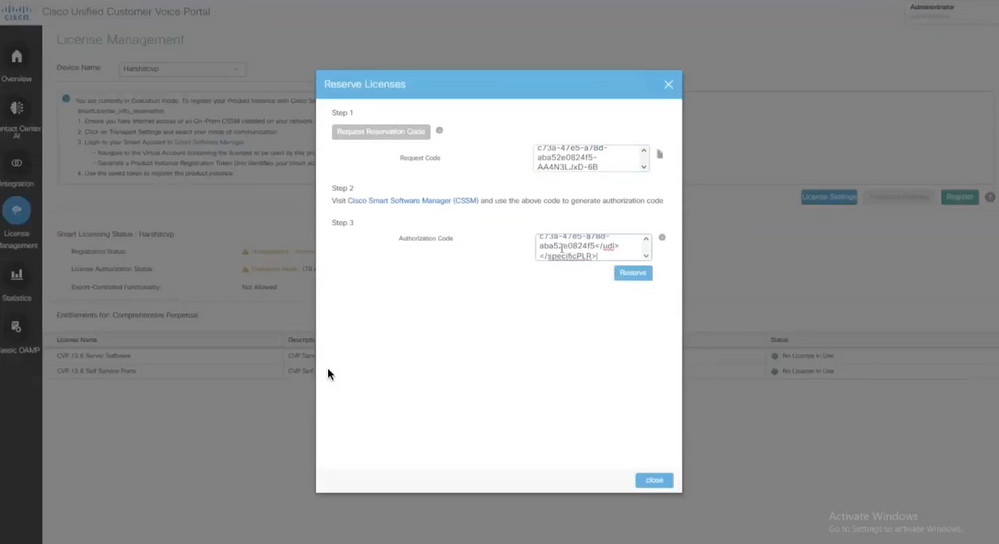
注:ライセンス予約を更新または返却するには、アクションボタンをクリックし、それぞれ予約の更新または予約の返却を選択します(次のスクリーンキャプチャを参照)。
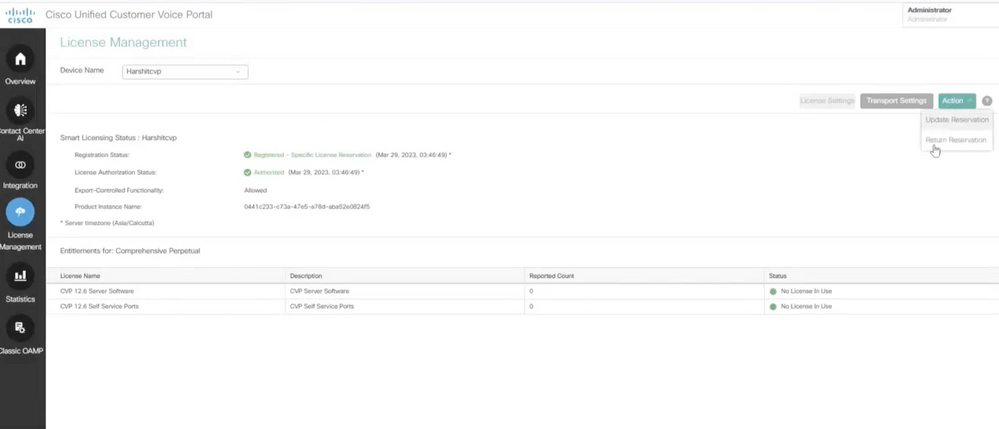
SLRの確認
SLRが有効になっていることを確認するには、License Managementページに移動し、次のように表示される必要があります。
登録ステータス:登録済み – 特定のライセンスの予約
ライセンス認証のステータス:Authorized
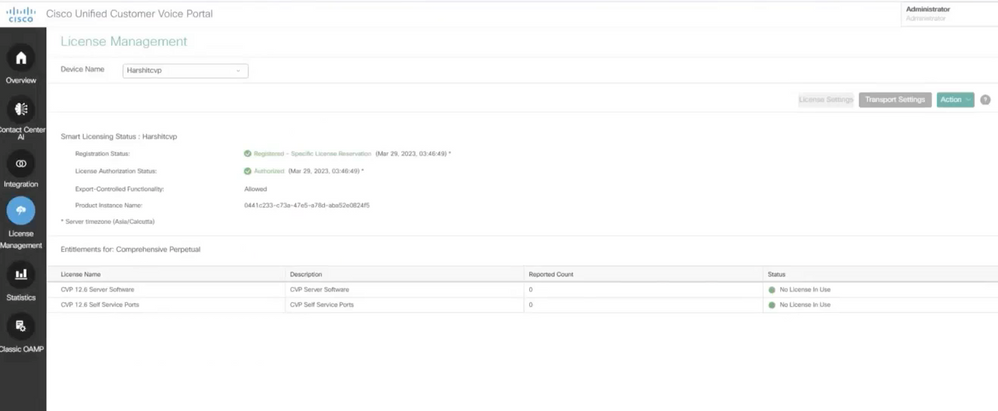
注:CCEでのSLRの手順はCVPと同じです。唯一の違いは、ライセンス設定のユーザインターフェイスです。これは、CCEのライセンス設定ページのスクリーンキャプチャです。
CCEのライセンス設定ユーザインターフェイス。
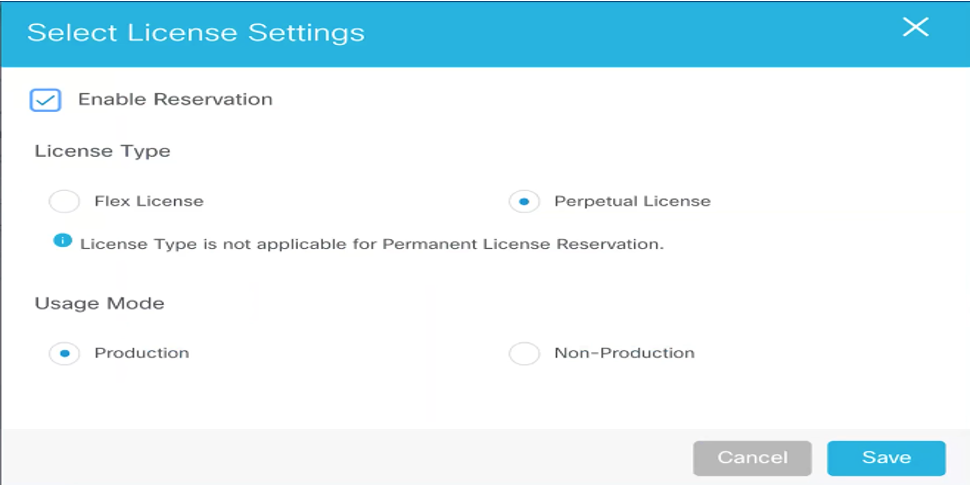 CCEでのライセンス設定
CCEでのライセンス設定
関連情報